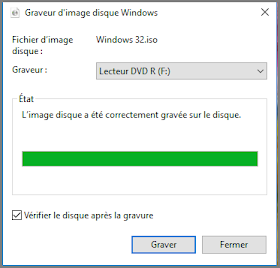Pour Windows 7
Allez sur le site :
https://www.microsoft.com/fr-fr/software-download/windows7

Puis Entrez votre clé de produit, et cliquez sur le bouton Vérifier

Pour télécharger Windows 8.1
Allez sur le site :
https://www.microsoft.com/fr-fr/software-download/windows8

Puis cliquez sur le bouton Télécharger un outil maintenant

Quand vous lancez l'outil de création du média, vous devez choisir la langue , l'édition de Windows 8
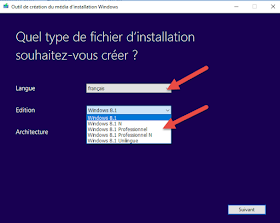
L'architecture, 32 ou 64 bits
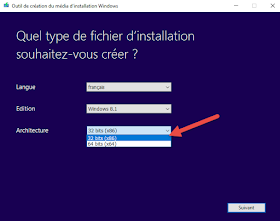
Puis, cliquez sur le bouton Suivant
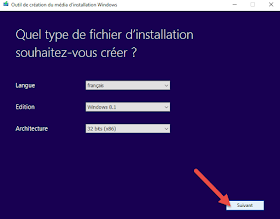
Sélectionnez le média d'installation, clé USB, ou DVD
On va prendre comme exemple Clé USB, cliquez sur le bouton Suivant
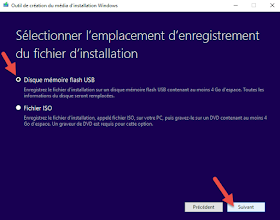
Vérifiez le lecteur amovible, et cliquez sur le bouton Suivant
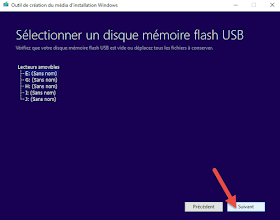
Les fichiers situés sur le lecteur USB, vont être supprimés, si vous êtes d'accord, cliquez sur le bouton OK
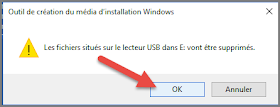
Le téléchargement commence
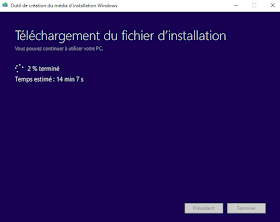
Une fois le téléchargement est terminé, Windows va vérifier le téléchargement
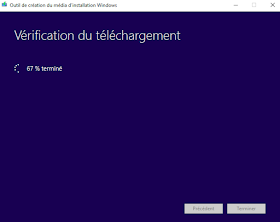
Création du disque mémoire flash USB
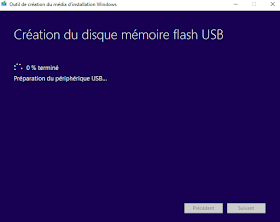
Votre clé USB est prête, cliquez sur le bouton Terminer

Pour Windows 10
Allez sur le site :
https://www.microsoft.com/fr-fr/software-download/windows10
Puis cliquez sur le bouton Télécharger maintenant l'outil
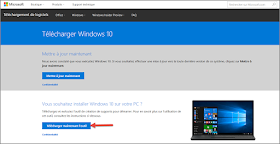
Cliquez sur Enregistrer le fichier
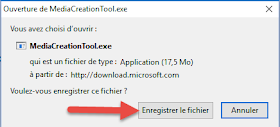
Cliquez sur le fichier téléchargé
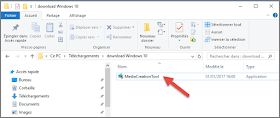
Vous devez accepter le contrat de licence, cliquez sur le bouton Accepter
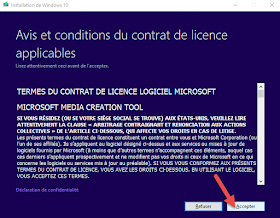
Sélectionnez, Créer un support d'installation pour un autre PC, puis cliquez sur le bouton Suivant
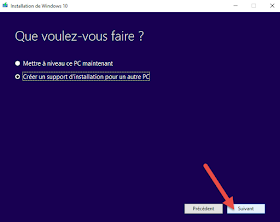
Sélectionnez la langue, l'édition de Windows 10 et l'architecture, cliquez sur le bouton Suivant
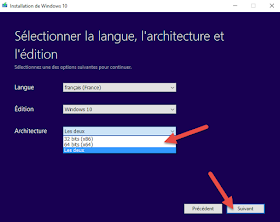
Choisissez le média d'installation, dans notre exemple on va choisir fichier ISO, cliquez sur le bouton Suivant
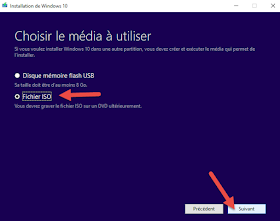
Le téléchargement de Windows 10 commence
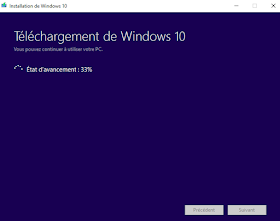
Vérification du téléchargement
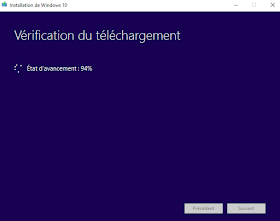
La création de fichier ISO
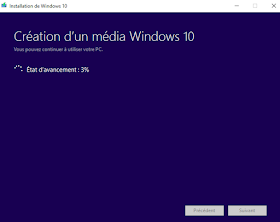
Cliquez sur le bouton Terminer

Pour graver l'image ISO, un clic droit sur le fichier puis graver l'image disque
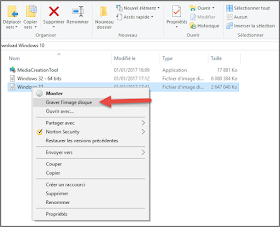
Couchez la case, vérifier le disque après la gravure
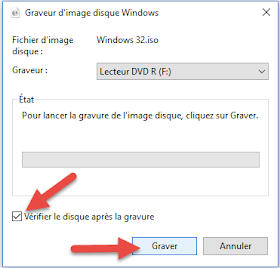
L'image est gravée, cliquez sur le bouton Fermer